Google on hakukoneiden jättiläinen monista syistä. Tärkeimmät niistä ovat suuri määrä toimintoja, joita se tarjoaa käyttäjilleen, ja kuinka hyvin ne ovat optimoituja. Tästä syystä on tämän päivän tapaaminen, jotta opit muuttaa tai muokata ääntä kääntäjä Google.
Tämä työkalu on ollut yksi käytetyimmistä Googlen alusta lähtien. Koska se on yksi tehokkaampia käännösmoottoreita joka on olemassa (tuhansien kielten kanssa). On totta, että ennen kuin se oli planeetan pilkkaa kirjaimellisen käännöksen takia, mutta nyt se on yksi parhaista, joita voit käyttää, niin paljon, että nyt voit jopa kääntää tekstejä englannista espanjaksi Google Kääntäjän avulla Androidissa ( voit ladata sen ilmaiseksi PlayStore-kaupasta).
Muuta tai muokkaa Google Kääntäjän ääntä
Päästä suoraan asiaan ja lopeta nopeasti selitys prosessista, joka auttaa sinua muuttamaan tai muokkaamaan Google-kääntäjän ääntä, Ensin sinun tulisi tietää, että tämä prosessi voi vaihdella laitteesta riippuen.
Joten parempaa ymmärtämistä varten sinun on jaettava selitys osiin, numero yksi on, kuinka muuttaa ääntä tietokoneella. Sinun täytyy mennä kääntäjän sivu (mistä tahansa käytettävissä olevasta selaimesta), ja kun olet siellä, sinun on kirjoitettava ensimmäiseen ruutuun (vasemmalle), mitä haluat kääntää.
Sitten sinun on seisottava nuolen kohdalla, joka näyttää alas mainitun tekstiruudun yläpuolella, ja sen avulla voit valita haluamasi kielen.
Napsauta nyt kuvake, jolla on mikrofonin muoto, mikä on kaiutin, jonka avulla ohjelma kääntää asettamasi sanat puhutulla tavalla.
Jokaisella kielellä on erilainen ääni, espanjaksi on yksi, englanniksi toinen jne. Joten sinun ei pitäisi tehdä mitään äänen vaihtamiseksi (vaihtoehtoa ei todellakaan ole), kääntäjä tekee sen itse.
Sinun on vain noudatettava yllä kuvattua prosessia valitaksesi kieli ja se on siinä. Mikään sovellus ei voi muuttaa tätä, joten se on ainoa tapa saavuttaa se.
Vaihda kääntäjän ääni Androidissa
Edellä esitetyn perusteella tiedät pohjimmiltaan kuinka muuttaa tai muokata Google-kääntäjän ääntä tietokoneella, matkapuhelimissa se on jotain samanlaista, mutta muut vaiheet on toteutettava.
Siirry ensin puhelimen sovellukseen, kosketa asetusvalikkoa, jota edustaa kolmen vaakapalkin kuvake.
Kun olet tehnyt sen, sinulle avautuu useita vaihtoehtoja, joista yksi on ”Äänisyöttö”, paina sitä, siinä osiossa näet ”Murteet”, Valitse haluamasi kieli ja murre siinä.
On huomattava, että kaikilla kielillä ei ole eri murteita, joten on onnen kysymys, jos etsimäsi kieli löytyy.
Lisäksi tässä osiossa voit myös kääntää loukkaaviksi katsottuja sanoja, sinun tarvitsee vain painaa painiketta ”Estä loukkaavat sanat”, poistaa suojauksen.
Tässä versiossa on myös muita toimintoja, joiden avulla voit käyttää Google-kääntäjää ilman internetyhteyttä ja jopa käyttää Google-käännöstä ilmaisena välityspalvelimena, mikä tekee tästä kääntäjästäsi parhaan vaihtoehdon.
Vaihda ääni iPhonessa
Viimeisenä selityksenä on aika nähdä miten vaihdetaan ääntä laitteissa puretusta omenasta. Tätä varten sinun on siirryttävä kääntäjäsovellukseen ensimmäisenä vaiheena.
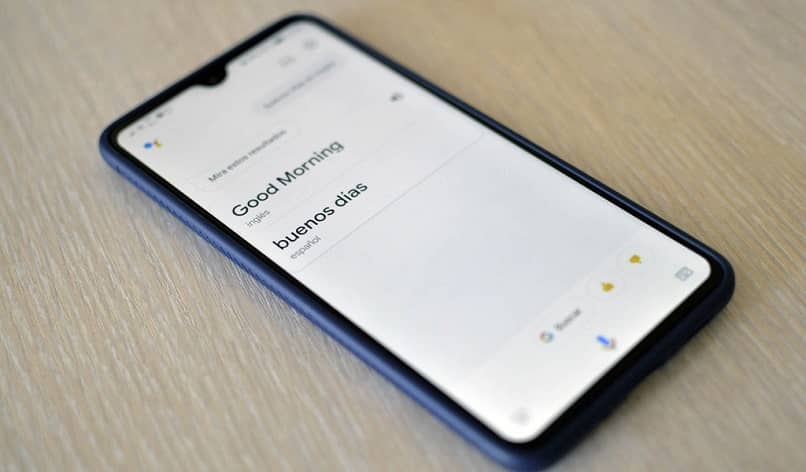
Kosketa sitten alareunassa olevaa rataskuvaketta ja valitse sitten vaihtoehto ”Kielialue”. Paina tässä osiossa haluamaasi murteeseen liittyvää kieltä.
Ja lopuksi kosketa murteen aluetta, niin että kaikki on valmis, muista, että kuten Androidissa, tämä ei ole käytettävissä kaikilla kielillä.
Viimeisen lukemasi asian kanssa nyt, jos tiedät kuinka muuttaa tai muokata Google-kääntäjän ääntä kokonaan, siirry sovellukseesi ja anna käännösten aloittaa! Muista, että kääntäjässä on monia piilotettuja toimintoja, jotka eivät ole näkyvissä täällä , kuten se, että voit kääntää sanoja englannista espanjaksi valitsemalla ne automaattisesti Google Chromessa, joten sinun on etsittävä jatkuvasti tietoja siitä Internetistä.